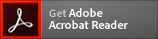スマートフォンのマイナ保険証利用について

スマートフォンをマイナ保険証として利用するための事前準備・設定
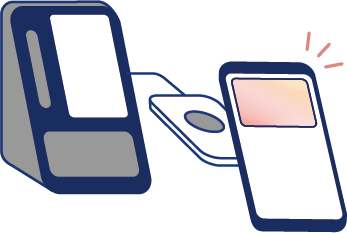
健康保険証の利用登録がされたマイナンバーカードをスマートフォンに追加することで、カードを取り出すことなく、スマートフォンをかざして、医療機関・薬局でご利用できます。
スマートフォンのマイナンバーカードを追加した場合でも、実物のマイナンバーカードは引き続きご利用いただけます。
※スマートフォンのマイナ保険証が利用できる施設か事前にご確認ください。
※スマートフォンへのマイナンバーカードの追加は任意です。
スマートフォンをマイナ保険証として利用するには、対応機種と事前に準備するものをご確認の上、以下のステップ1、ステップ2の設定を行ってください。
※対応している機種はこちらからご確認ください。Android / iPhone
事前に準備するもの
-
実物のマイナンバーカード
-
最新のマイナポータルアプリ
-
券面入力用暗証番号(数字4桁)※iPhoneのみ
-
署名用パスワード(英数字6~16文字)


健康保険証の利用登録
※すでにマイナ保険証を利用されている場合は不要です。
スマートフォンからマイナポータルにログインして、マイナンバーカードの健康保険証の利用登録を行ってください。
詳細は以下からご確認ください。
マイナンバーカードの健康保険証利用方法|厚生労働省

マイナンバーカードをスマートフォンに追加する
最新のマイナポータルアプリから、スマートフォンのマイナンバーカードの利用申請・登録を行ってください。
(すでにマイナポータルアプリをダウンロード済みの場合も、最新のバージョンにアップデートしてから利用申請・登録を行ってください。)
1.マイナポータルアプリのダウンロード
マイナポータルアプリのダウンロード・最新のバージョンへのアップデートはこちらの二次元コード・リンクから行えます。

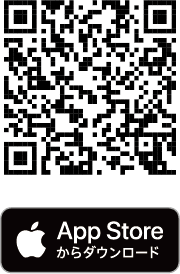
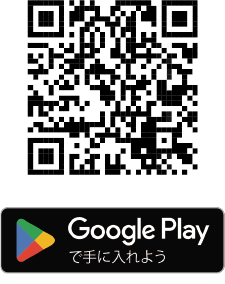
2.マイナンバーカードをスマートフォンに追加する利用申請・登録
マイナポータルアプリの以下画面の赤枠部分から、スマートフォンのマイナンバーカードの利用申請・登録が可能です。
詳しくは以下のリンクからご確認ください。
■Android
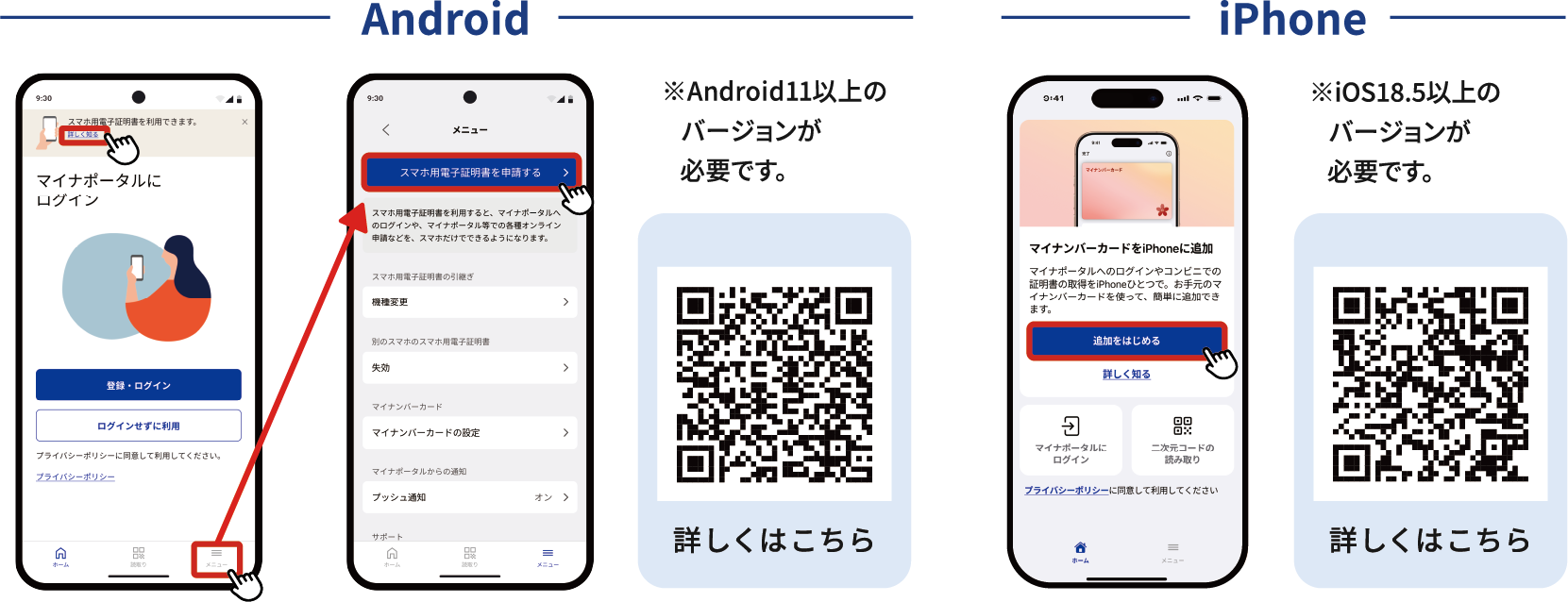
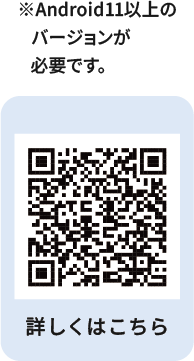
▶Androidでの登録手順はこちら
■iPhone
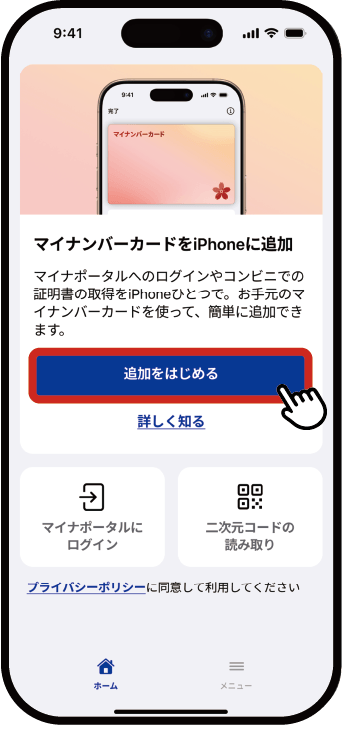
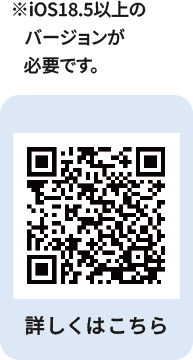
▶iPhoneでの登録手順はこちら
※申請や追加を開始する青いボタンが表示されている場合は、スマートフォンのマイナンバーカードの対応機種です。対応機種にもかかわらず、ボタンが表示されていない場合は、マイナポータルアプリやスマートフォンのOSをアップデートしてください。
利用申請・登録に必要な、マイナンバーカードの署名用パスワードがわからない場合、ロックされてしまった場合は、以下のいずれかの方法で初期化・再設定が可能です。
・スマートフォンアプリとコンビニの複合機を利用して再設定する
※詳細はこちらからご確認ください。
https://www.jpki.go.jp/jpkiidreset/howto/index.html
・住民票のある市区町村の窓口でパスワードを再設定する
2025年9月19日から、準備の整った医療機関・薬局で順次利用できます
受付に設置された顔認証付きカードリーダーを操作し、本人認証を行った後、スマートフォンをスマホ用の汎用カードリーダーにかざして利用できます。
かざした後は顔認証付きカードリーダーで同意情報を入力します。
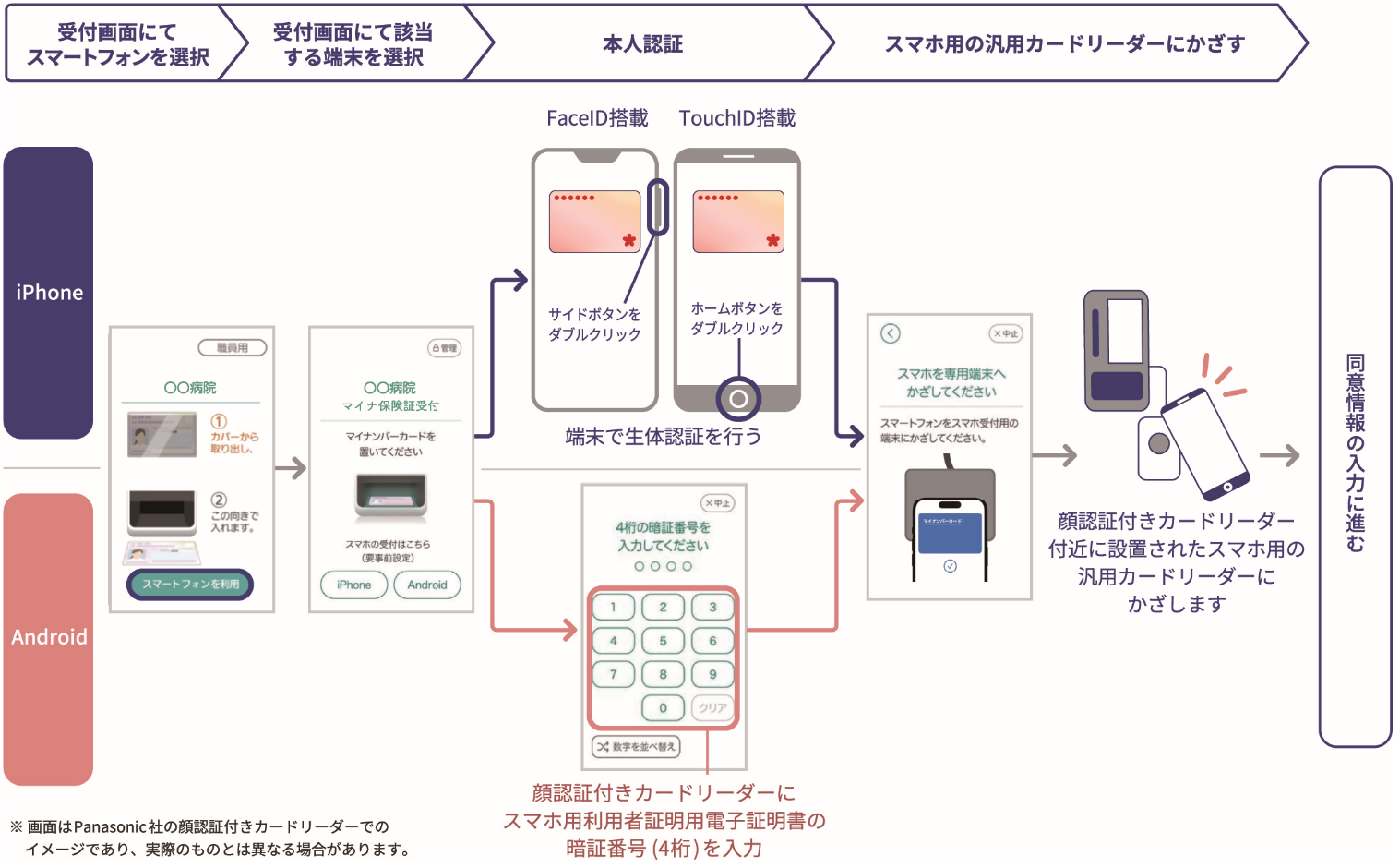
Step1 顔認証付きカードリーダーの画面にてスマートフォンを選択
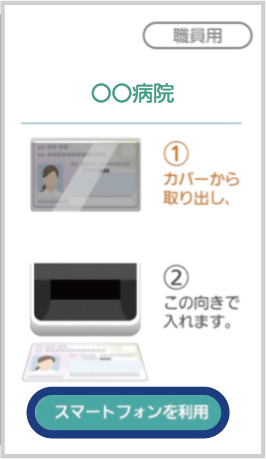 |
受付に設置された顔認証付きカードリーダーの画面で、「スマートフォンを利用」などと記載されたボタンを選択してください。 |
Step2 ご利用のスマホの種類を選択
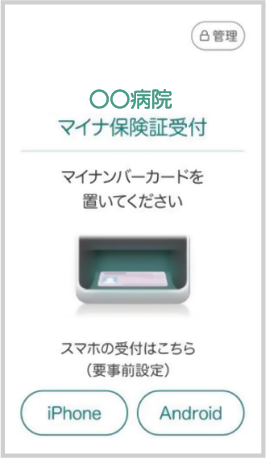 |
ご利用のスマートフォンの種類(iPhoneまたはAndroid)を選択してください。 |
Step3 本人認証
Step3はiPhoneとAndroidで操作が異なります。
iPhoneの場合:スマートフォンで生体認証をする
 |
ご利用のiPhoneでApple ウォレットを立ち上げ、マイナンバーカードが表示されていることを確認し、生体認証(FaceIDもしくはTouchID)を行ってください。 |
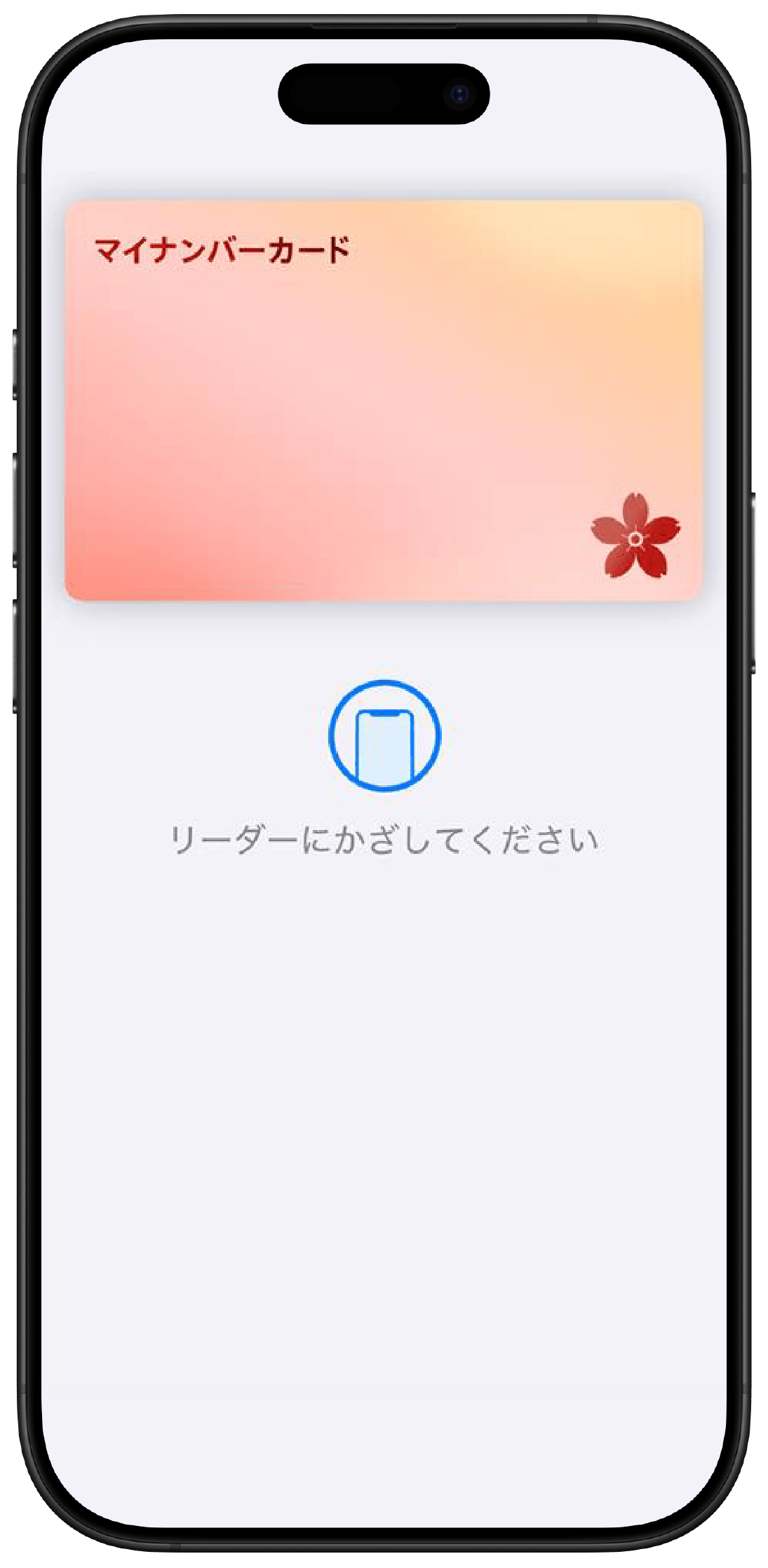 |
iPhoneの画面に「リーダーにかざしてください」と表示されたら、「Step4:スマホ用の汎用カードリーダーにかざす」に進んでください。 |
参考:ホーム画面からウォレットを立ち上げる場合
・FaceID搭載の場合
ウォレットアプリを開いた状態で、マイナンバーカードを選択し、サイドボタンをダブルクリックすることで、生体認証を行うことができます。
・TouchID搭載の場合
ウォレットアプリを開いた状態で、マイナンバーカードを選択し、ホームボタンに指を置くことで、生体認証を行うことができます。
Androidの場合:顔認証付きカードリーダーの画面で4桁の暗証番号を入力する
 |
※Androidのスマートフォンの操作は不要です。 |
Step4 スマホ用の汎用カードリーダーにかざす
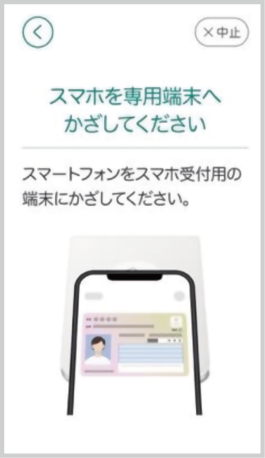
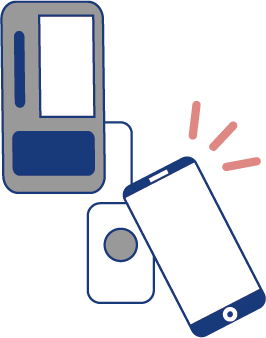
顔認証付きカードリーダーの画面が切り替わったら、顔認証付きカードリーダーの近くに設置されたスマホ用の汎用カードリーダーにスマートフォンをかざします。※
顔認証付きカードリーダーが次の画面に切り替わるまで、1~2秒ほどスマートフォンはかざしたままにしてください。
※汎用カードリーダーから少し離した状態でスマートフォンをかざしてください。
こちらのキヤノンマーケティングジャパン社製の顔認証付きカードリーダー(下記画像)の場合は、顔認証付きカードリーダー本体の前面にスマートフォンをかざしてください。


Step5 同意情報の入力に進む
画面が切り替わったら、スマートフォンでの操作は完了です。
顔認証付きカードリーダーの画面で、医療情報等の提供に同意するかの入力を行ってください。
以下のページにて、スマートフォンのマイナ保険証対応医療機関・薬局を検索できます。
■できること
- 地域や施設の条件を設定して、スマートフォンのマイナ保険証として利用できる病院・診療所、歯科診療所、薬局を検索することができます。
- 検索で掲載されている施設でも、当日の医療機関等の状況によってはご利用できない場合もございますのでご了承ください。
■使い方
- 地域は都道府県・市区町村の単位で設定可能です。
- フリーワードにて、地域や医療機関名をご記入いただくことで検索できます。正式名称での検索を推奨いたします。
■掲載情報について
- スマートフォンのマイナ保険証利用は、2025年9月19日から機器の準備が整った医療機関・薬局で利用可能となります。
- サイトに掲載される施設は、スマートフォンの読み取りの実績が確認された施設であり、順次更新を行っておりますが、反映までに多少タイムラグがございますのでご了承ください。なお、受診前に、マイナンバー総合フリーダイヤル(0120-95-0178)やご利用の医療機関等へお問合せいただくことでもご確認いただけます。
- 各施設が取り扱う住所・電話番号等の情報が掲載されています。最新の情報については、各施設にご確認ください。
- 検索対象施設の方で掲載をご希望されない場合は、オンライン資格確認等コールセンター(0800-080-4583)にお問合せください。
- 都道府県・市区町村の検索に関しましては、「都道府県コード及び市区町村コード」(令和6年1月1日更新)を使用しております。
 |
併せてこちらのステッカーが医療機関・薬局の受付等に掲示されているかご確認ください。 |